Установка программы «Свирелька» на компьютер под Mac
В службу поддержки Свирельки обратилась Анна: «Добрый день, программа не запускается на маке, пишет что разработчик сторонний. Помогите включить Свирельку».
Ну так да! Я действительно «сторонний»для Mac разработчик и, скорее всего, не буду здесь ничего менять — Свирелька малюсенькая программа, хоть и очень, как думаю, полезная.
К счастью мы живем в чудесное время интернета и помочь Анне любезно согласился Семен и, затем, они согласились создать это гайд про Свирельку под Mac:
Инструкция для установки Свирельки на мак бук
- Качаем версию для Mac os. После скачивания ничего разархивировать НЕ НУЖНО !!!
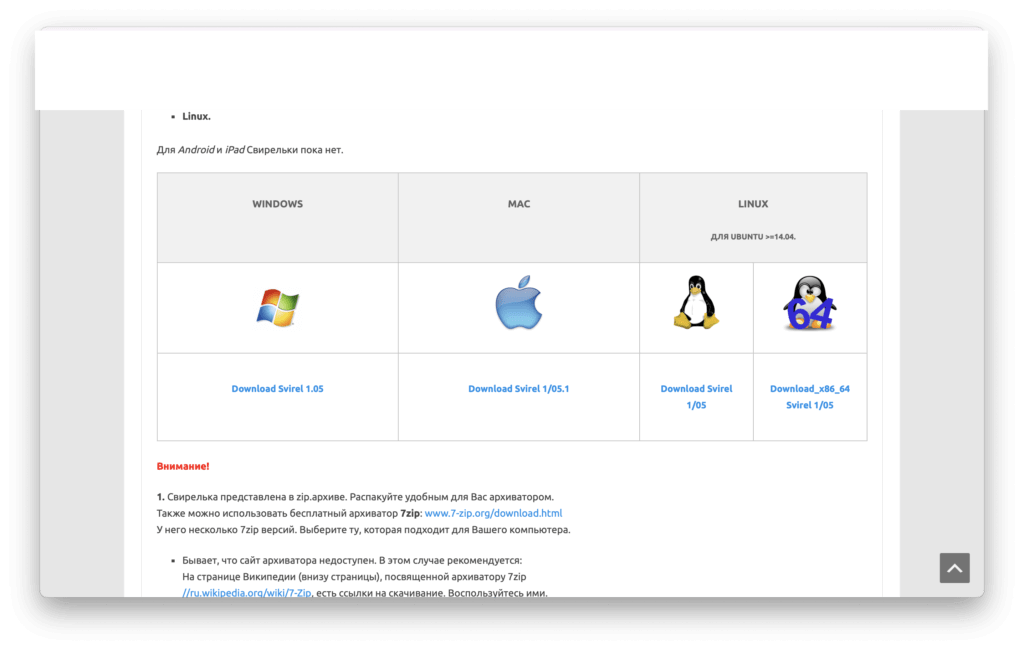
2. Пакет с программой из папки Загрузки переносим в папку Программы обычным копированием
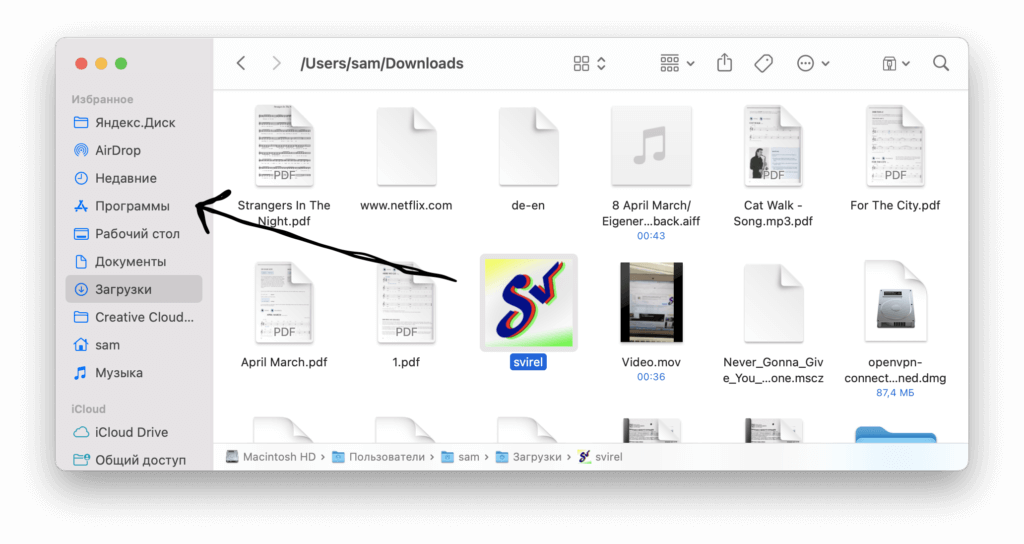
3. Пытаемся запустить Свирельку из Launchpad
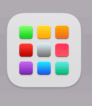
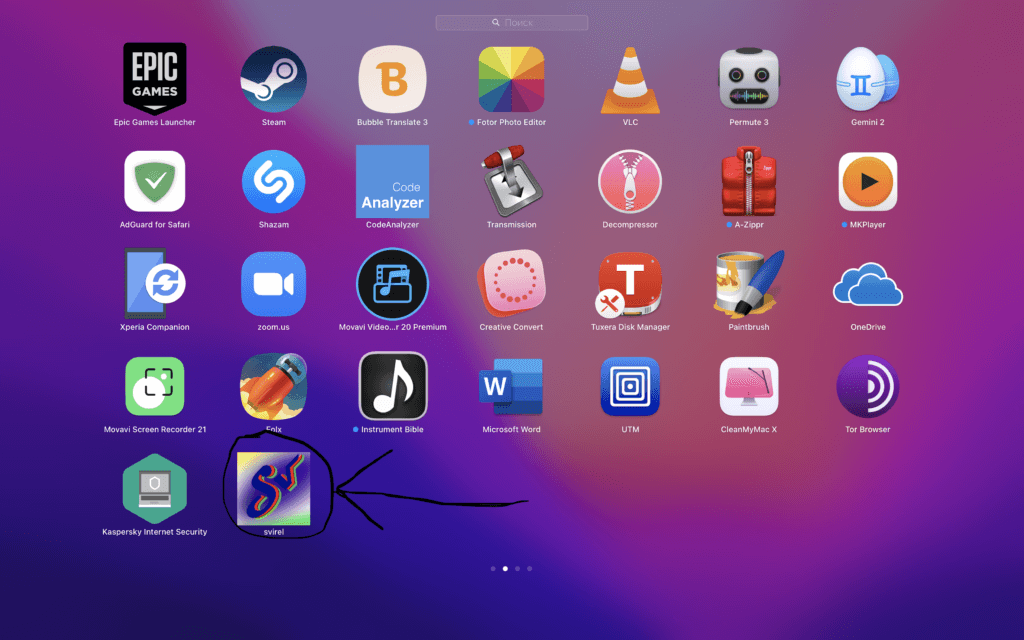
4. Ожидаемо система ругается на разработчика или не дает установить приложение не из App Store. Идем в настройки безопасности и даем доступ:
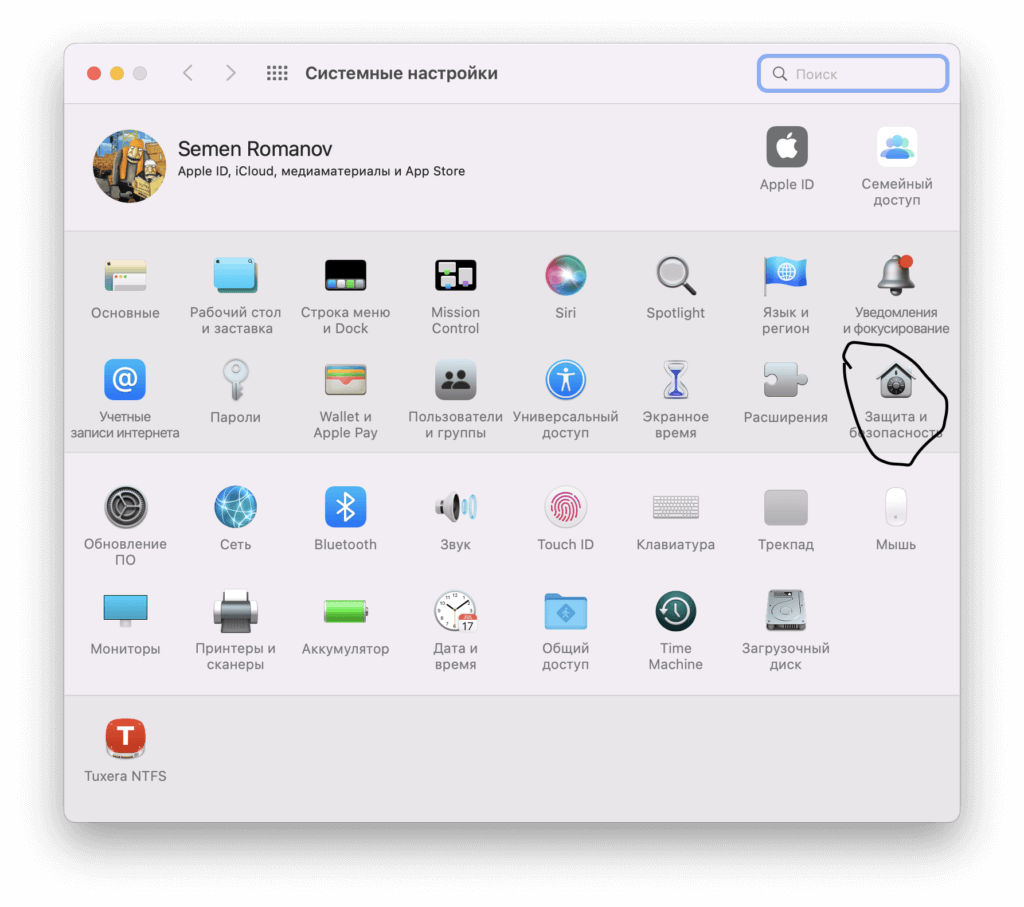
5. Разрешаем использование приложений «и от подтвержденных разработчиков»:
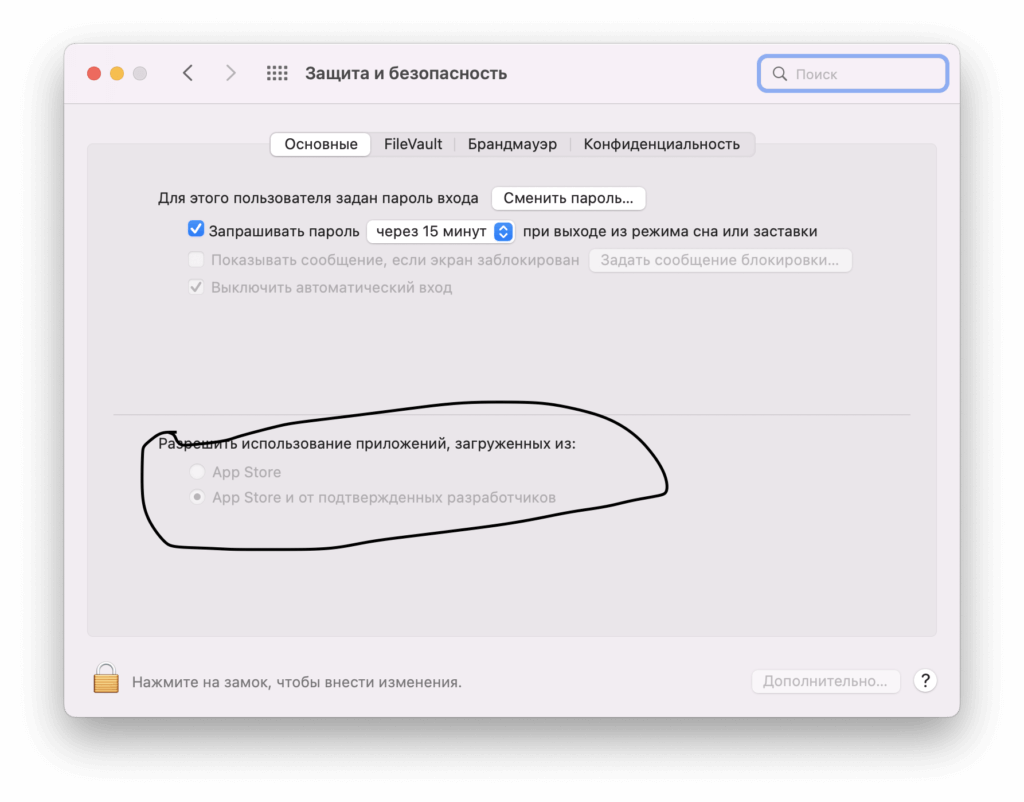
6. Проверяем чтобы разрешение стояло как на картинке. Если разрешение стоит не так, то переключаем как на картинке, повторяем запуск Свирельки и опять идем в плашку Защита и безопасность.
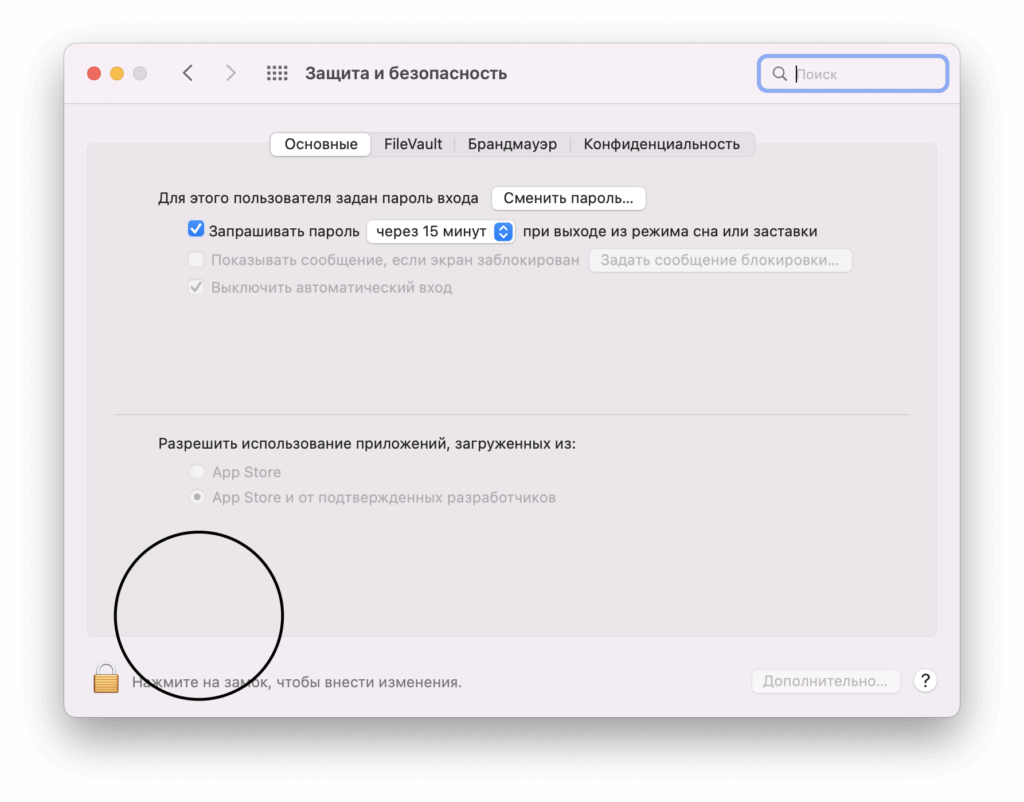
7. В этом углу после неудачного запуска должно появится уведомление о входе. Жамкаем на него и все подтверждаем:
Свирелька должна запуститься. И всё же:
Инструкция для Mac os в случае того, что …
Свирелька программа прошла регистрацию, но ничего не поменялось и демо материалы не удалились.
1. Перед выполнением ниже указанных шагов обязательно закройте Свирельку!!!
2. Ищем в Интернете любую программу CleanMyMac X, устанавливаем, открываем:
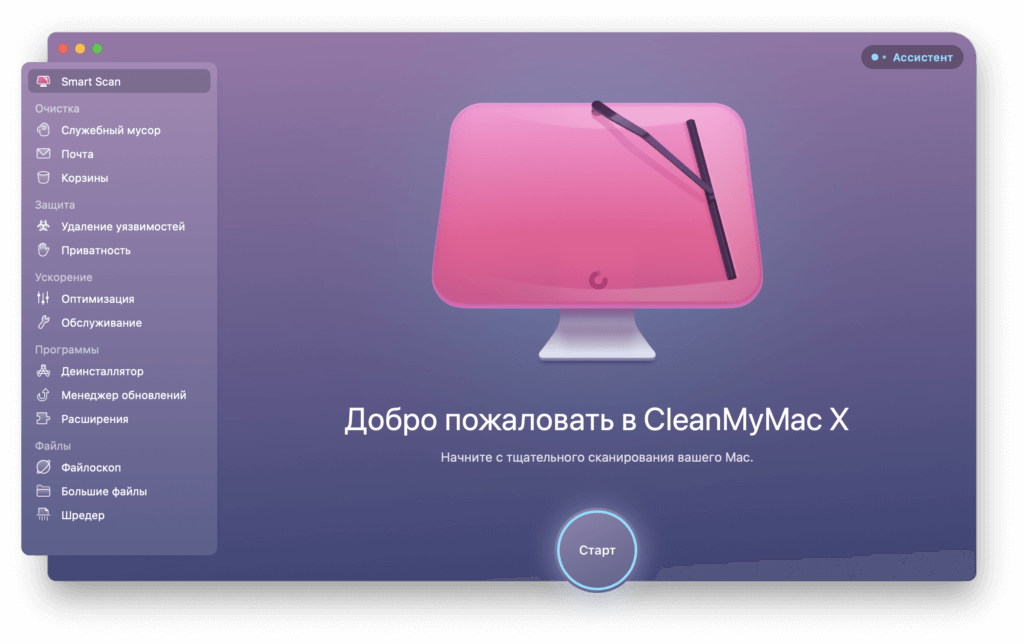
3. Идем в плашку обслуживание. Выделяем галками все как на скриншоте и запускаем.
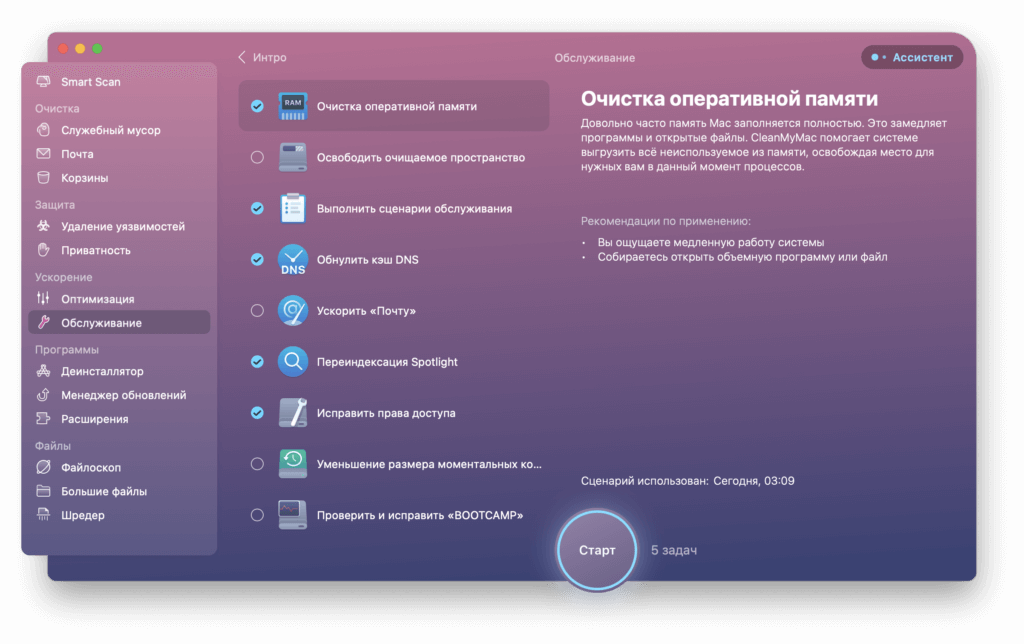
4. Открываем Свирельку заново. Всё должно работать — материалы демо-версии должны сами удалиться и функции выбора режимов должны начать работать.